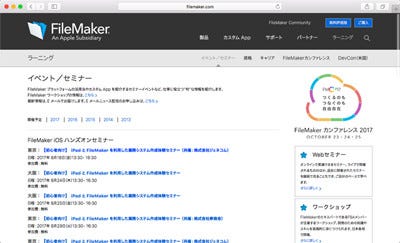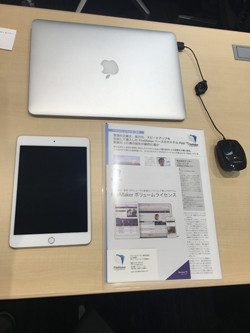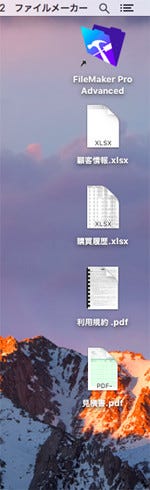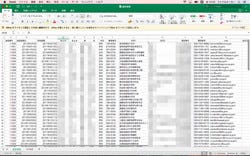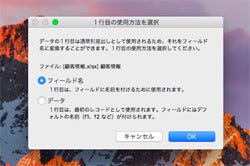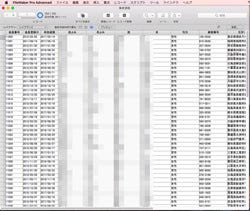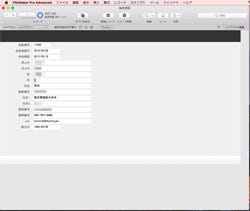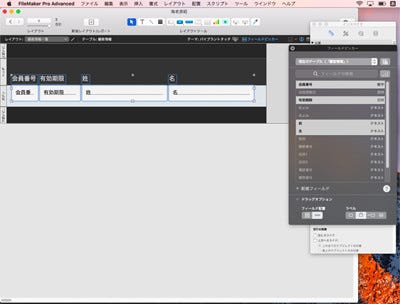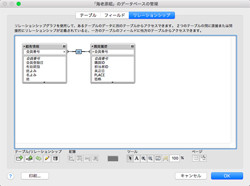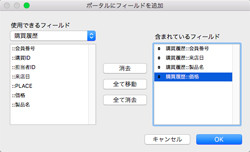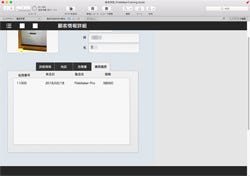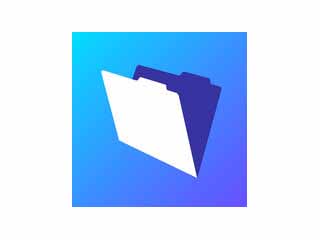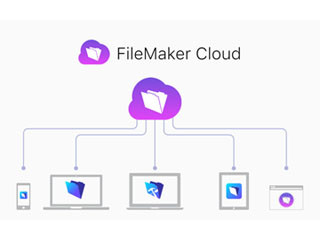今回潜入した体験セミナーは、東京都内某所で開催された、初心者向けのプログラム。参加者は十数名で、みな真剣な面持ちで参加している。こうしたセミナーは毎月各所で開催されているので、興味のある人はファイルメーカー社のウェブサイトから調べてほしい。
セミナーでは、必要な機材はすべて貸し出される。今回であれば各員に1台ずつMacBook Air 13インチとiPad mini 4が貸与された。各機材に必要なアプリはすべてインストール済みで、もちろん会場のWi-Fiにも接続済みなので、会場には手ぶらで来られて、設定変更も一切なしで利用できる。
今回のセミナーの内容だが、「これまでExcelで管理されてきた顧客リストと販売履歴をそれぞれFileMaker上で利用できるようにし、さらにそれをiPad上で管理できるようにする」、というシナリオだ。カスタム Appとしては簡単なものだが、こうした目的のためだけに作られたような市販のソフトはすぐには思いつかないし、ゼロから開発しようと思ったら、どれくらいの手間と期間、予算がかかるか、ちょっと見当がつかない。しかしFileMakerなら、これをセミナーの間、わずか2時間強で運用可能な状態に持っていけるというのだ。
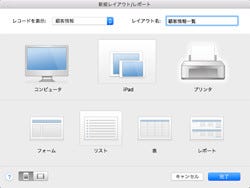
|
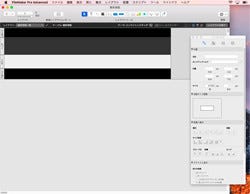
|
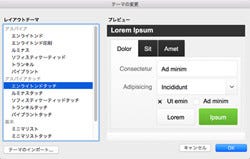
|
通常利用する環境をターゲットにして、新規にレイアウトを作成する。最初からiPhone、iPadに向けて最適化されたレイアウトが用意されており、解像度や画面の縦横比などを気にすることなくレイアウトを作成できる。プロが作成したレイアウトのカラーテーマも利用できるので、デザインセンスがなくてもプロ並みの仕上がりにできる |
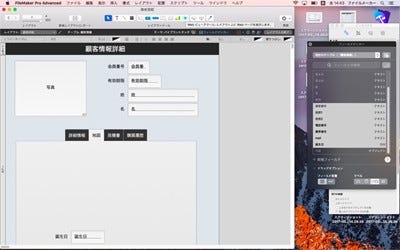
|
顧客の詳細情報向けのレイアウトを作成。ここでは元のExcelファイルになかった写真(画像)や地図(Webマップ)、見積書(PDFファイル)、署名(手書きの画像入力)、購買履歴(別のデータベースからの引用)といった要素を追加した |
セミナーでは講師の方が説明しながら前方のスクリーンでどんどん作業を進めていくので、それを真似しながら手元の機材を操作していく。セミナーのペースは正直、やや早め。ちょっとよそ見をしていたり、聞き逃したりすると軽く置いていかれる。今回はFileMaker Pro 16のリリース後ということもあって、新バージョンで追加された数々の新機能も紹介されながらの回だったため、余計に時間が押し気味だったという事情もあるが、かなり本気度の高いセミナーだ。
とはいえ、会場には講師以外のスタッフが数名常駐しており、詰まっている場合はすぐにヘルプに来てくれるので安心だ。作業するマシンはMacだが、マウスの使い方やアプリ内での挙動はWindowsと変わらないので、普段Windows PCを使っていて、Macに触るのはこれが初めて、という人も安心してほしい。